Vision Studio で[Search photos with image retrieval]\(画像取得を使用して写真を検索する\) シナリオを使い始めるには、Azure ストレージ アカウントを選択するか、新しく作成する必要があります。 ストレージ アカウントはどのリージョンでもかまいませんが、Vision リソースと同じリージョンに作成すると、より効率的になり、コストが削減されます。
重要
[Search photos with image retrieval]\(画像取得を使用して写真を検索する\) シナリオで使っている Vision リソースと同じ Azure サブスクリプションにストレージ アカウントを作成する必要があります。

重要
画像取得 API は、特定の地理的リージョンでのみ使用できます。 利用可能なリージョンに関するページを参照してください。
新しいストレージ アカウントの作成
始めるには、新しいストレージ アカウントを作成します。
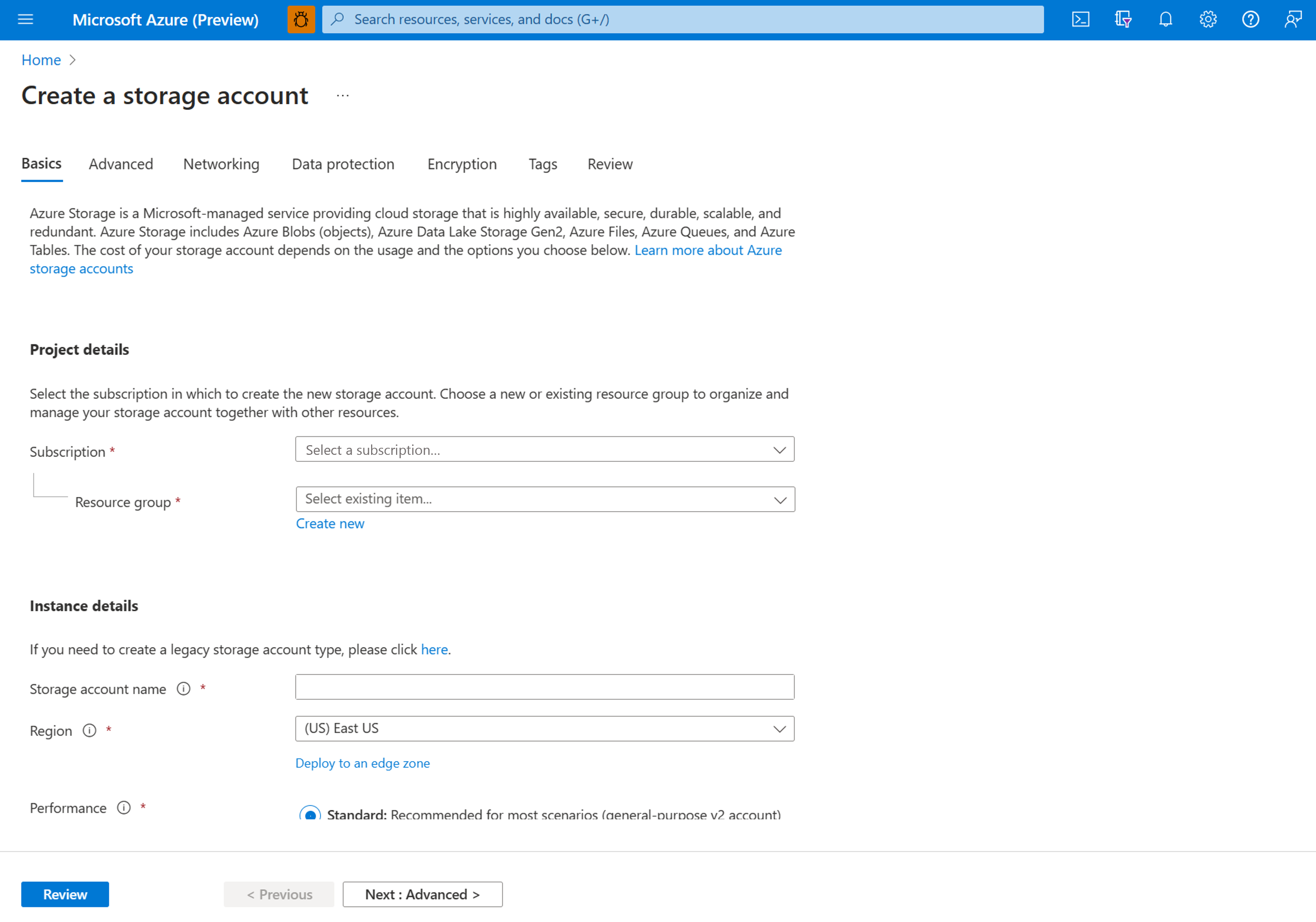
ストレージ アカウントの構成に必要なパラメータを入力し、[レビュー] と [作成] を選びます。
重要
ストレージ アカウントは、Vision Studio で使用するにはパブリックにアクセスできる必要があります。 これは、リソース作成ページの [ネットワーク] タブで構成します。
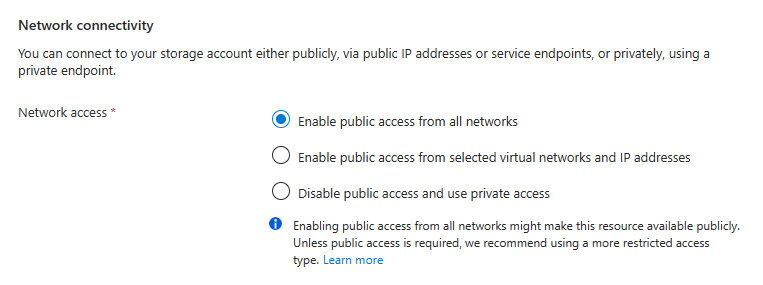
ストレージ アカウントがデプロイされたら、[リソースに移動] を選んでストレージ アカウントの概要を開きます。
![[リソースに移動] ボタンのスクリーンショット。](../media/storage-instructions/go-to-resource.png)
ストレージ アカウントで CORS ルールを構成する
ストレージ アカウントの概要の左側のナビゲーションで [設定] セクションを見つけて、以下に示す [リソースの共有 (CORS)] を選びます。
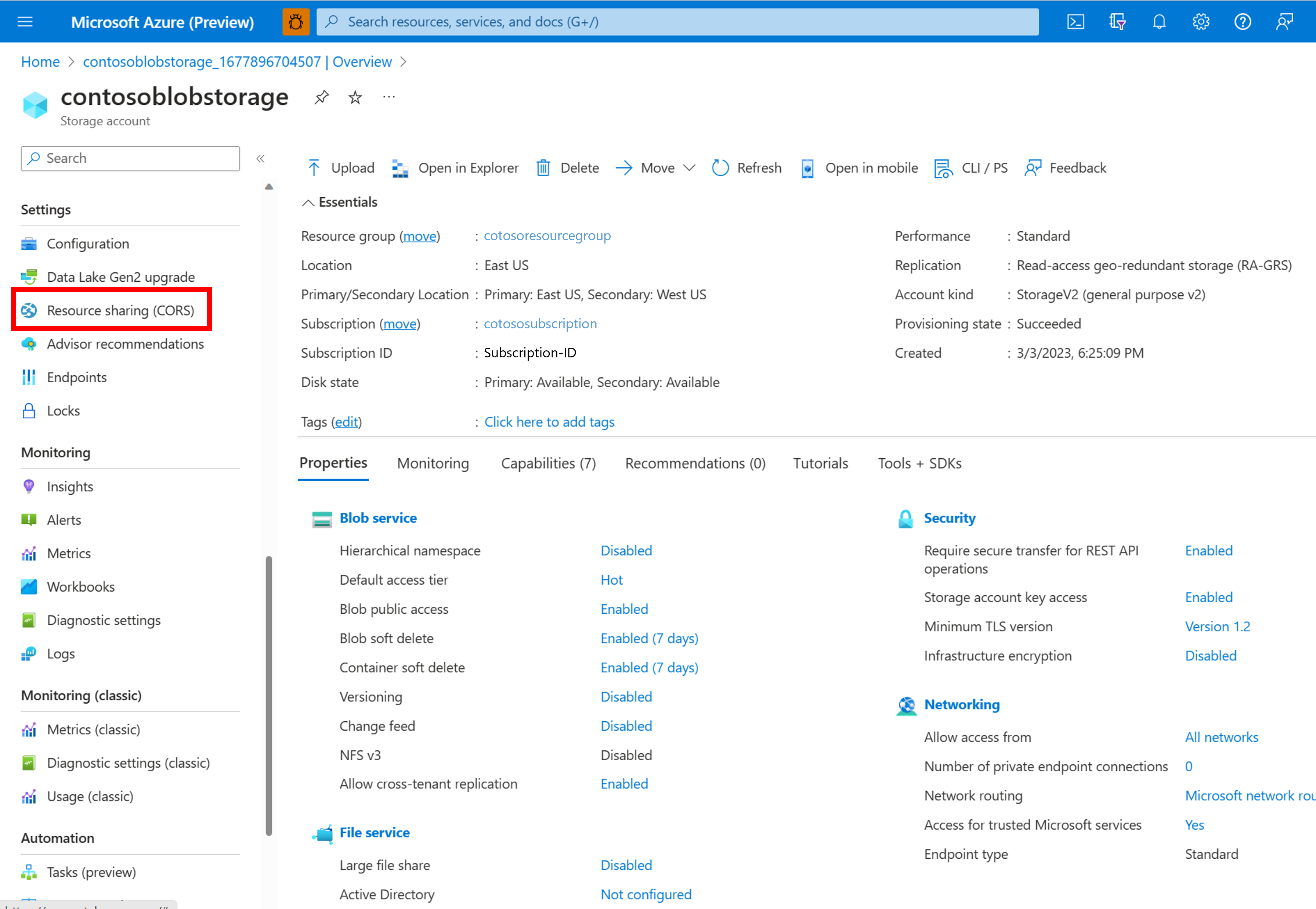
[許可されたオリジン] フィールドを https://portal.vision.cognitive.azure.com に設定して、CORS ルールを作成します。
[許可されたメソッド] フィールドで [GET] チェックボックスをオンにして、別のドメインからの認証された要求を許可します。
[最長有効期間] フィールドに値「9999」を入力して、[保存] を選択します。
Azure Storage の CORS サポートに関する詳細情報.
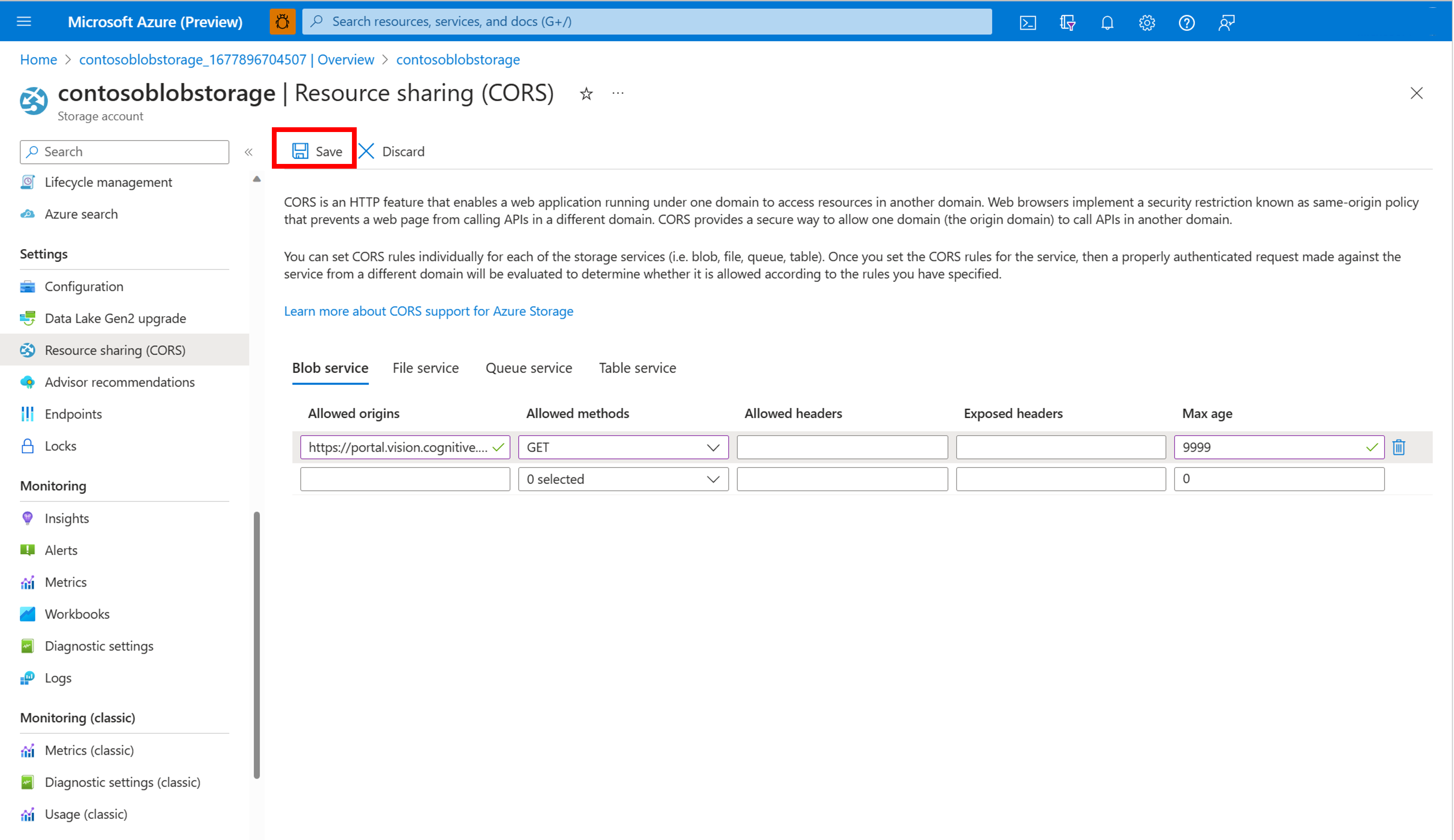
これで、Vision Studio から BLOB ストレージ コンテナー内の画像にアクセスして、データに関する分析情報を抽出できます。
Vision Studio で画像をアップロードする
Vision Studio の [Search photos with image retrieval]\(画像取得を使用して写真を検索する\) セクションで、CORS ルールを使って構成したストレージ アカウントを選びます。 画像が保存されているコンテナーを選びます。 コンテナーがない場合は、作成し、ローカル デバイスから画像をアップロードできます。 ストレージ アカウントで CORS ルールを更新した場合は、BLOB コンテナーまたはコンテナー セクションのビデオ ファイルを更新します。